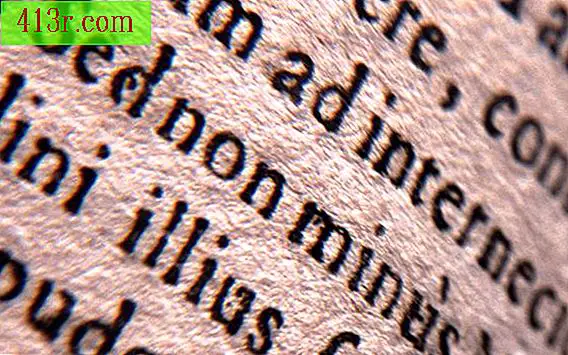Comment créer un collage de photographies numériques avec Corel Paintshop Photo Pro

Étape 1
Exécutez Corel PaintShop Photo Pro, puis sélectionnez "Nouveau" dans le menu "Fichier". Changez les unités de "Pouces" et la résolution de "300". Entrez la largeur et la hauteur de votre projet fini. Par exemple, pour une affiche, vous pouvez entrer "20" pour la largeur et "16" pour la hauteur. Sélectionnez "Arrière-plan pixellisé" et "RVB - 8 bits / canal". Sélectionnez l'option "Transparent" et choisissez "Accepter".
Étape 2
Sélectionnez "Ouvrir" dans le menu "Fichier". Trouvez la première image que vous souhaitez inclure dans votre collage. Sélectionnez-le et cliquez sur "Ouvrir".
Étape 3
Sélectionnez l'outil "Couper" dans la barre d'outils "Outils". Sélectionnez l'un des paramètres de "forme libre" dans la liste déroulante qui apparaît sous la photo. Pour faire pivoter la sélection, cliquez sur "Faire pivoter un rectangle de coupe" dans la petite barre d'outils sous la sélection de coupe de la photo. Faites glisser la zone de découpe sélectionnée pour obtenir le morceau de la photo souhaitée, puis cliquez sur la flèche verte de la barre d’outils.
Étape 4
Choisissez "Tout sélectionner" dans le menu "Sélections". Choisissez "Copier" dans le menu "Edition". Retournez à votre nouvelle photo de collage. Si nécessaire, sélectionnez-le dans le menu "Fenêtre".
Étape 5
Sélectionnez l'outil "Déplacer" puis "Coller en tant que nouveau calque" dans le menu "Edition". Avec l'outil "Déplacer" sélectionné, faites glisser la photo à l'emplacement souhaité. Revenez à la photo d'origine et fermez-la sans enregistrer les modifications. Enregistrez votre photo de collage sous forme d’image PaintShop Pro native, par exemple, collage.pspimage.
Étape 6
Ouvrez des photos supplémentaires en les copiant et en les collant en tant que nouveaux calques jusqu'à la fin. Enregistrez votre travail après avoir ajouté chaque nouvelle photo. Si vous avez laissé des espaces vides entre eux, sélectionnez le calque d'origine dans la palette "Calques". Sélectionnez l'outil "Remplir" puis une couleur d'arrière-plan dans la palette "Matériaux". Cliquez n'importe où dans votre photo de collage.
Étape 7
Sélectionnez "Exporter" dans le menu "Fichier". Sélectionnez "JPEG Optimizer" dans le menu qui apparaît. Dans l'onglet "Qualité", choisissez la valeur de compression "1" puis cliquez sur "OK". Naviguez jusqu'à l'emplacement où vous souhaitez enregistrer l'image finale. Vous pouvez éventuellement imprimer directement à partir de l'image PaintShop Pro à l'aide de "Imprimer" dans le menu "Fichier".